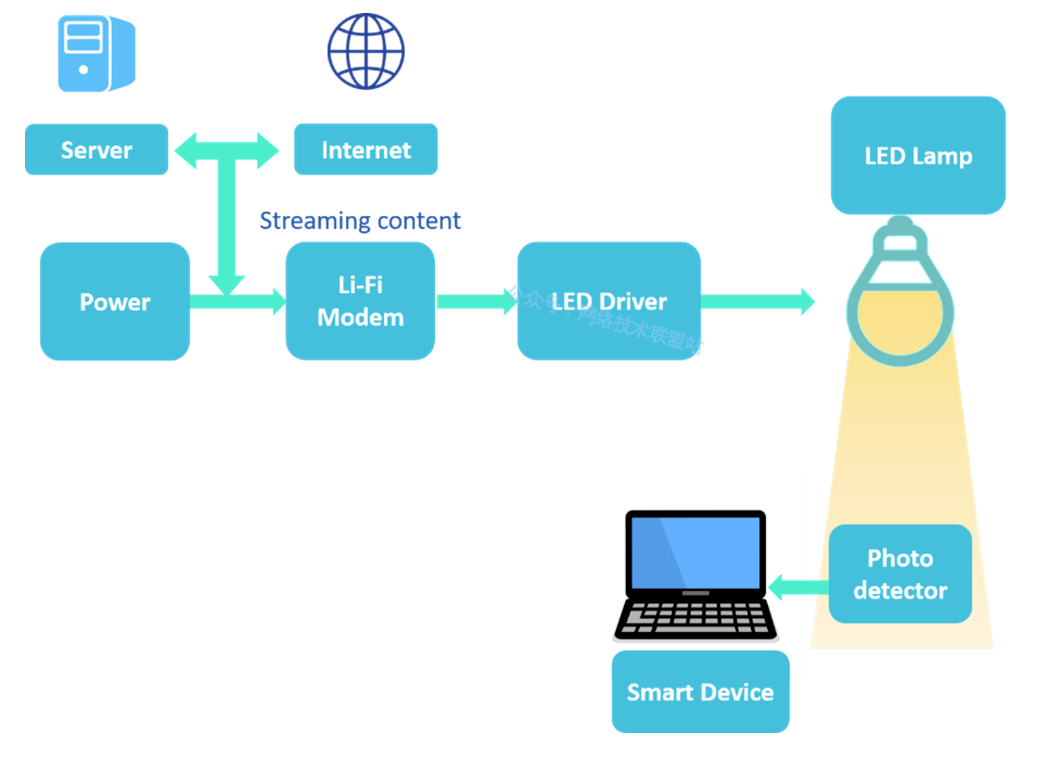Linux作为一个强大且可高度定制的操作系统,给予了用户许多灵活的选项。
但是,随着文件的增加和应用程序的安装,原来分配的磁盘空间可能会变得不足,这时我们就需要进行分区扩容。
本文旨在详细介绍在Linux系统中如何进行分区扩容的操作。
![Linux系统如何进行分区扩容 图片[1]-Linux系统如何进行分区扩容-不念博客](https://www.bunian.cn/wp-content/uploads/2023/06/qqjietu20230623163308.png)
分区扩容的前提条件
在开始讨论如何扩大Linux分区之前,我们需要理解几个前提条件。
首先,你需要有足够的未分配的磁盘空间来扩大现有的分区。
其次,你需要有适当的权限来对系统进行更改。
最后,应该保持对数据的备份,以防在扩容过程中出现任何不可预见的问题。
使用fdisk和resize2fs进行扩容
fdisk和resize2fs是Linux系统中常用的硬盘管理和文件系统调整工具。
通过以下步骤,你可以方便地扩大分区。
- 备份数据:在进行任何系统操作之前,务必备份重要的数据。
- 进入超级用户模式:使用
sudo su命令进入超级用户模式。 - 使用fdisk工具:键入
fdisk /dev/sda(替换sda为你要修改的磁盘)来启动fdisk工具。 - 删除要扩大的分区:在fdisk中,输入
d并选择要扩大的分区来删除该分区。注意,这并不会删除分区中的数据。 - 创建新的分区:输入
n来创建新的分区。选择与之前相同的分区号,并设置新的大小。 - 写入更改:输入
w来写入更改。 - 重启系统:输入
reboot来重启你的系统。 - 使用resize2fs工具:键入
resize2fs /dev/sda1(替换sda1为你刚刚扩大的分区)来扩大文件系统。
使用GParted GUI进行扩容
除了命令行工具外,Linux还有许多图形化工具可以进行分区管理。
GParted是其中之一,通过以下步骤,你可以使用GParted进行分区扩容。
- 安装GParted:键入
sudo apt-get install gparted来安装GParted。 - 启动GParted:键入
sudo gparted来启动GParted。 - 选择要扩大的分区:在GParted中,选择你想要扩大的分区。
- 调整分区大小:右键点击分区,并选择 “Resize/Move”,然后调整分区大小。
- 应用更改:点击工具栏中的 “Apply” 按钮来应用更改。
总结
以上就是在Linux系统中进行分区扩容的两种常用方法。
每一种方法都有其特点,适用于不同的用户和场景。
请根据自己的需求和情况选择合适的方法,但切记在进行扩容操作之前要备份重要的数据。
© 版权声明
本站文章由不念博客原创,未经允许严禁转载!
THE END